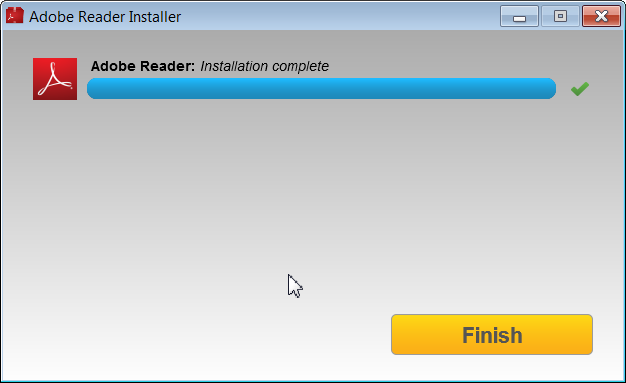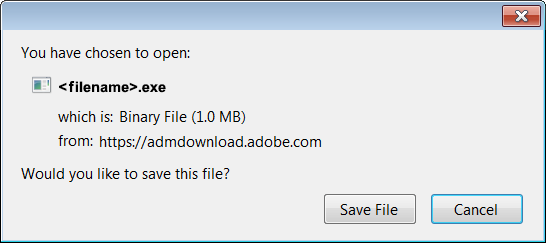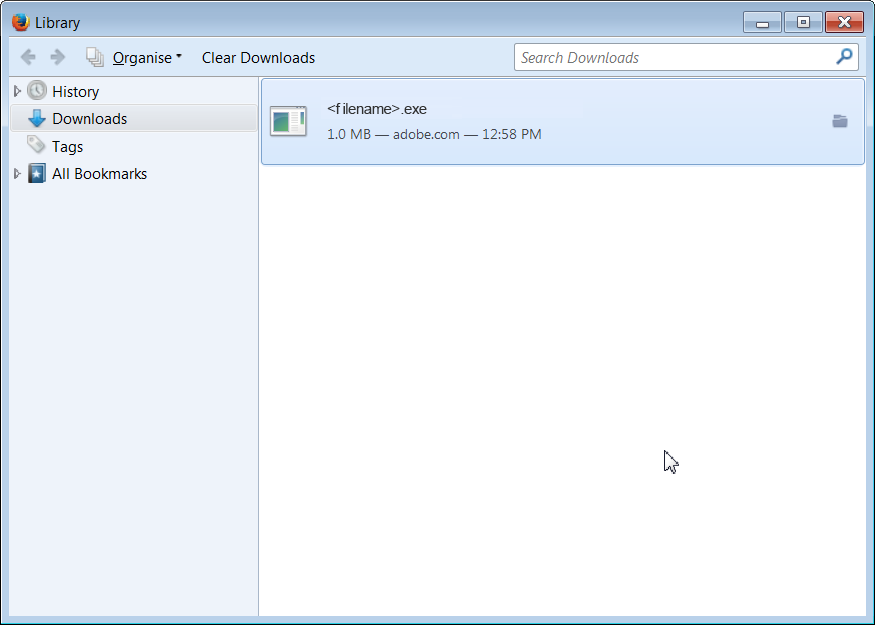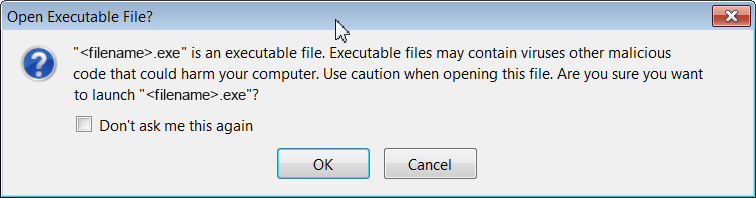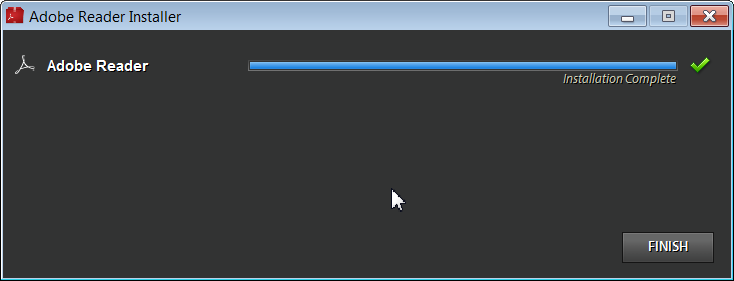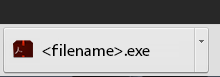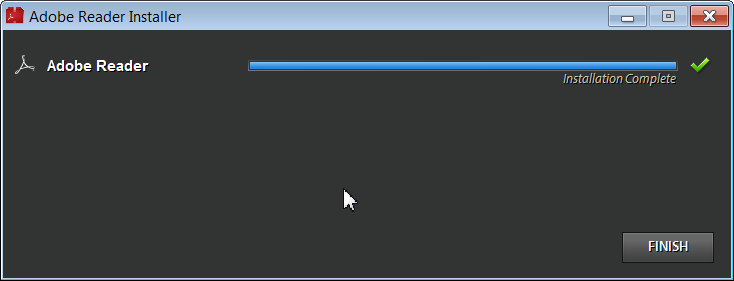Mac-Benutzer: Wenn Sie die Installation unter Mac OS ausführen möchten, finden Sie weitere Informationen unter Installieren von Adobe Reader XI | Mac OS.
Systemanforderungen
Bevor Sie eine Installation durchführen, vergewissern Sie sich, dass das System die Mindestsystemvoraussetzungen erfüllt.
Internet Explorer: Herunterladen und Installieren von Adobe Reader
Führen Sie folgende Schritte durch, um Reader mithilfe von Internet Explorer zu installieren.
-
Schließen Sie alle Versionen von Reader. Schließen Sie alle Browser, in denen eine PDF-Datei angezeigt wird.
-
Klicken Sie auf der Adobe Reader-Downloadseite auf Jetzt installieren.
Hinweis:Rufen Sie diese Seite auf, um eine ältere Version von Reader zu installieren.
-
Wenn die Dateidownloadmeldung am Rand des Browserfensters angezeigt wird, klicken Sie auf Ausführen.


Hinweis: Die Installation von Reader wird in zwei Schritten durchgeführt. Zunächst wird das Installationsprogramm heruntergeladen und anschließend wird Reader installiert. Warten Sie, bis beide Schritte abgeschlossen sind. In einer Fortschrittleiste wird die verbleibende Zeit angezeigt.
-
Wenn die Bestätigungsmeldung angezeigt wird, dass die Installation abgeschlossen ist, klicken Sie auf Fertig stellen.


Mozilla Firefox: Herunterladen und Installieren von Adobe Reader
Führen Sie folgende Schritte durch, um Reader mithilfe von Mozilla Firefox zu installieren.
-
Schließen Sie alle Versionen von Reader. Schließen Sie alle Browser, in denen eine PDF-Datei angezeigt wird.
-
Klicken Sie auf der Adobe Reader-Downloadseite auf Jetzt installieren.
Hinweis:Rufen Sie diese Seite auf, um eine ältere Version von Reader zu installieren.
-
Wenn das Dialogfeld zum Öffnen angezeigt wird, klicken Sie auf Datei speichern.


-
Drücken Sie Strg+J, um die Bibliothek zu öffnen und herunterzuladen. Wenn das Fenster zum Herunterladen der Bibliothek angezeigt wird, doppelklicken Sie auf die EXE-Datei für Reader.


-
Wenn Sie aufgefordert werden, die ausführbare Datei zu öffnen, klicken Sie auf OK.


Hinweis: Die Installation von Reader wird in zwei Schritten durchgeführt. Zunächst wird das Installationsprogramm heruntergeladen und anschließend wird Reader installiert. Warten Sie, bis beide Schritte abgeschlossen sind. In einer Fortschrittleiste wird die verbleibende Zeit angezeigt.
-
Wenn die Bestätigungsmeldung angezeigt wird, dass die Installation abgeschlossen ist, klicken Sie auf Fertig stellen.


Google Chrome: Herunterladen und Installieren von Adobe Reader
Führen Sie folgende Schritte aus, um Reader mithilfe von Google Chrome zu installieren.
-
Schließen Sie alle Versionen von Reader. Schließen Sie alle Browser, in denen eine PDF-Datei angezeigt wird.
-
Klicken Sie auf der Adobe Reader-Downloadseite auf Jetzt installieren.
Hinweis:Rufen Sie diese Seite auf, um eine ältere Version von Reader zu installieren.
-
Klicken Sie auf Speichern, um das Reader-Installationsprogramm herunterzuladen.
-
Wenn die heruntergeladene Datei am unteren Rand des Browserfensters angezeigt wird, klicken Sie auf die EXE-Datei für Reader.


-
Wenn die Bestätigungsmeldung angezeigt wird, dass die Installation abgeschlossen ist, klicken Sie auf Fertig stellen.


Benötigen Sie Hilfe?
Wenn Sie nach dem Ausführen dieser Schritte weiterhin Probleme beim Download von Reader haben, laden Sie das Installationsprogramm von Reader direkt herunter. Wählen Sie Betriebssystem, Sprache und Version aus und klicken Sie auf „Jetzt herunterladen“. Befolgen Sie die Anweisungen auf dem Bildschirm, um den Download abzuschließen.
Eine kurze Übersicht der Schritte zur Fehlerbehebung finden Sie in der Schnellkorrektur | Installation, Download | Reader.
Eine Liste der bekannten Probleme und ausführliche Schritte zur Fehlerbehebung finden Sie unter Fehlerbehebung bei der von Adobe Reader | Windows.
Sie erfahren, ob andere Benutzer ähnliche Probleme mit dem Download oder der Installation hatten, indem Sie das Reader-Benutzerforum oder Forum für Systemeinführung und Installation auf AcrobatUsers.com aufrufen. Veröffentlichen Sie Ihr Problem auf einem der Benutzerforen und lassen Sie sich interaktiv helfen. Wenn Sie Ihr Problem dort veröffentlichen, geben Sie Ihr Betriebssystem und die Versionsnummer Ihres Produkts bekannt.